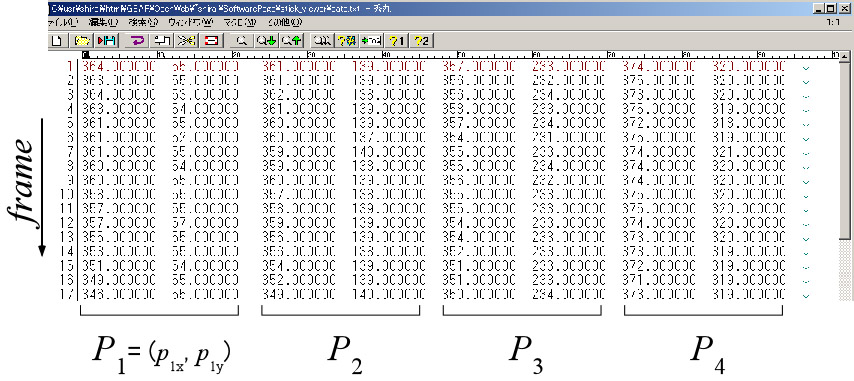
[stick_viewer]
初出: 2002/09/30 T.Shirai
更新:
2004/04/23 T.Shirai
画像計測用ソフトウェアです.2D/3D計測装置(例えば応用計測研究所製 QuickMAGなど)を購入する予算は無いが,非接触で対象物の挙動を計測したいという研究者向けソフトウェア.簡単に説明すると,デジタルビデオカメラ等から取り込んだBMP画像上のマーカーを画面上でクリックすると,その座標がテキストファイルに記録されます(BMP_measure).テキストファイルを連結させてExcelで解析したり,あるいはスティック画像をBMP画像として再構築(stick_viewer)したりします.
最新版: BMP_measureに同梱しました.
BMP_measure同様,こちらも使ってみれば一目瞭然.
自作のシミュレーションプログラムの表示用に用いるも良し,BMP_measureと連携して使うも良し.
BMP_measureのサンプル映像から(手動で)計測したポイントデータはこちら(data.txt).
☆このようなテキストファイル(サンプル:data.txtは71フレーム)から,
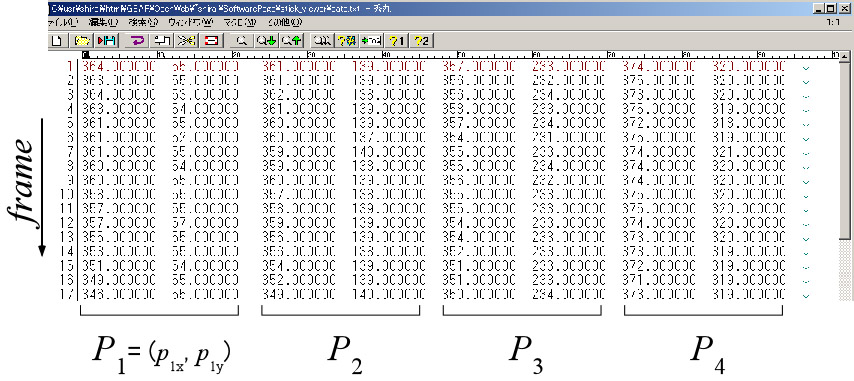
↓
☆このような棒線画像(Stick-Picture)を再構築.コマ落しで再生(逆転再生も可)できます.さらにこれらの画像を連番BMPファイル(サンプルの場合は71個のBMPファイル)としてセーブ可能.
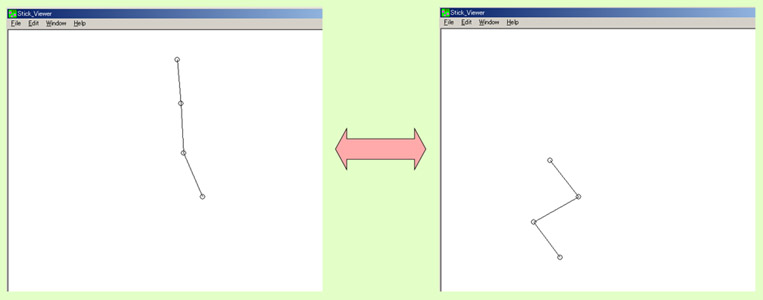
☆連番BMPファイルから動画(AVIなど)を生成する機能をもつソフトウェアで加工すると,以下のような動画を得ることができる.
(使い方)
(1) データファイルの作成
BMP_measureを使うなりして,ポイントデータ列を作成します.お手軽には,本ページのTopにあるサンプルデータ(data.txt)を使用すると良いでしょう.
(2) stick_viewerの起動
BMP_measure同様に,データファイルをstick_viewerのショートカット・アイコンの上に Drag & Drop して下さい.
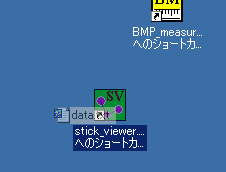
stick_viewerが起動します.
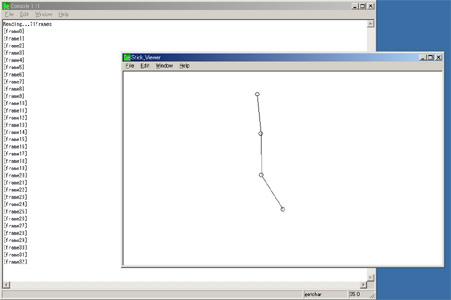
左クリックで順方向に,右クリックで逆方向に1コマ進みます.
テキストウィンドウにフォーカスを移して,Q(uit)キーを押すと終了です.

Y(es)キーを押すとstick_viewerが終了すると同時に,全コマ分のBMPファイルを自動生成します.ただし気を付けて下さい.もし1,000コマ分のポイントデータがあるならば,1,000枚の連番BMPファイルを生成してしまいます.もし終了時に連番BMPファイルの生成を行いたくない場合は,Q(uit)ではなく,E(nd)キーを押してプログラムを終了させて下さい.
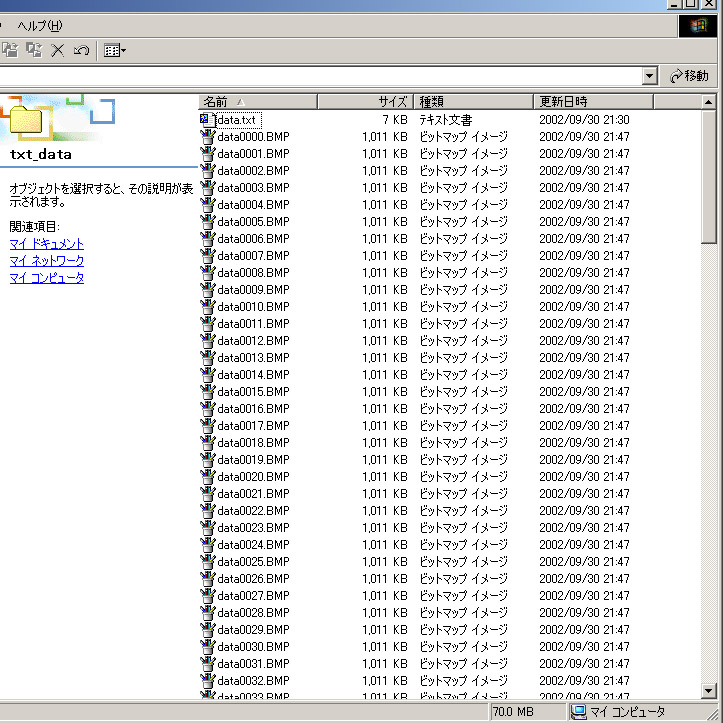
APPENDIX. いかにして連番BMPファイルから動画(AVI等)を作成するか?
最高に使い易いビデオ編集ソフトウェアとして重用していた岩本一樹氏 (http://www.maid.org/ )作のVideo maidのWindows版が特許権絡みの問題から公開を中止.いま現在はUNIX版が公開されているようですが,Windows版は未公開.他のソフトウェアを探したところ,多摩の岳夫氏製作の「かんたんムービー作成 AVI Maker V(http://yamatabi.que.ne.jp/mysoft.htm)」が公開されています.こちらでAVIファイルが製作可能でしょう.AVIファイルからmpegファイルを作成するには,Hiroyuki Hori氏作の「TMPGenc(http://www.tmpgenc.net/j_main.html )」を使うと良いでしょう.これも非常に良質なソフトウェアです.
Stick_Viewer仕様書
ファイルから入力された座標データを元にして画面上にスティック画像を表示,連続BMPファイルとして出力する.
2001/9/6 鈴鹿工業高等専門学校 白井達也 ( shirai@mech.suzuka-ct.ac.jp )
・ドラッグ&ドロップで使用する.
・入力データファイルはTAB区切りのCSVファイル,出力ファイルは連番のBMPファイル.
・出力データファイル名は入力データファイル名の拡張子をBMPに変えたものに連番を配する.
・(空白を含む)長いファイル名には対応していないと思う.
[初期設定]
以下の設定内容をStick_Viewer.exeと同じディレクトリにあるSVIEW.iniから読み込む.
したがって,初期設定内容を変更したい場合は,SVIEW.iniファイルを編集すれば良い.
(注意)以下,画面上の座標をPIXEL座標,入力データ上の座標を論理座標と表記
(1) BMP画面の左上位置のPIXEL座標 (WINDOW_X / WINDOW_Y: 単位PIXEL)
(2)
画面横幅と画面縦幅(WINDOW_W / WINDOW_H: 単位PIXEL)
(3) 倍率 (PIXEL_RATIO_X /
PIXEL_RATIO_Y: 単位PIXEL,画面上の座標=入力された座標×PIXEL_RATIO_X/Y)
(4)
画面左上の論理座標(COORDINATE_X0 / COORDINATE_Y0)
(5)
何行のCSVデータで1画面のスティック画像を作成するか (BLOCK_LINE)
(6) 上書き警告の有無 (OVERWRITE_CHECK
: 1=あり,2=なし)
(7) スティック画像の連結部に表示するジョイントマークの大きさ(JOINT_MARK : 0=なし,
正=丸,負=四角,単位PIXEL)
[インストール]
アーカイブを適当なフォルダに展開します.Stick_Viewer.exeのショートカットを作成し,それを例えばデスクトップ等に配置します.
レジストリ等は一切使用しておりませんので,アンインストールするには,インストールしたフォルダごと削除するだけでOKです.
[使い方]
表示,BMPファイル化したいデータファイルをアイコン(ショートカットを推奨)にドラッグ&ドロップする.
<キー操作>
N:
次のデータを表示(マウス左ボタン)
P: 前のデータを表示(マウス右ボタン)
E:
終了(BMPファイルは作成しない)
Q: 終了(BMPファイルを作成する)
B:
現在の画面をBMPファイル化する(連番なし)
[プログラムに関する権利]
このプログラムは,静岡県立大学の福田
宏氏によって開発・公開されているWMGRAPHを利用して作成しました.
http://kilin.u-shizuoka-ken.ac.jp/software/wmgraph/_wmgraph.html)
したがって,ソースファイルを元にしてコンパイルするには,WMGRAPHおよびVisual
C++4.0以上のコンパイラが必要です.
このプログラムの製作者は,鈴鹿工業高等専門学校の白井達也である.
ただし,白井達也は,このプログラムのバグ,仕様に基づく一切の不利益に関する責任は負わない.
このプログラムの再配布および改造を妨げることは禁じる.
このプログラムおよび改造したプログラムを使用する際の金銭の徴収を禁じる.
このプログラムあるいは改造したプログラムを再配布する際には,この文書を必ずプログラムに添付すること.